Cómo ocultar fotos en el iPhone y el Mac
Hay veces en que tenemos que enseñar una foto en el móvil o Mac pero no queremos que vean más. Así puedes ocultarlas.
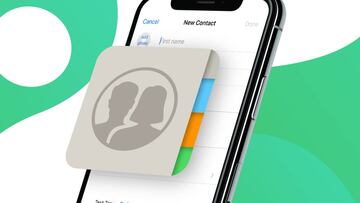
Tu móvil es tu templo, así de claro. Y todo lo que hay en él es estricto, privado y confidencial para los demás. Pero a veces tienes que enseñarle a alguien una foto, o le dejas el móvil y la persona empieza a cotillearte la galería y el carrete principal de imágenes. No tiene derecho a hacer eso, y por otra parte puede que haya fotos que no queramos que nadie más vea.
Noticias relacionadas
¿La solución? Si tienes un iPhone, iPad o Mac es muy sencilla: Ocultar las fotos que quieras con una función que tanto iOS como macOS tienen disponible. ¿Cómo? De esta forma:
Cómo ocultar fotos en el iPhone, el iPad o el iPod touch
- Abre la app Fotos.
- Selecciona la foto o el vídeo que quieras ocultar.
- Toca el icono de Compartir (la caja con la flecha hacia arriba), y después la opción Ocultar.
- Confirma que quieres ocultar la foto o el vídeo.
Cómo ocultar fotos en el Mac
- Abre Fotos.
- Selecciona la foto o el vídeo que quieras ocultar.
- Haz clic con la tecla Control pulsada en la foto y selecciona Ocultar foto. También puedes ocultar una foto desde la barra de menús seleccionando Imagen > Ocultar foto. O si pulsas Comando-L.
- Confirma que quieres ocultar la foto o el vídeo.
- Si utilizas Fotos de iCloud, las fotos que ocultes en un dispositivo se ocultarán también en todos los demás. Si tienes iOS 10 o anterior o macOS Sierra o anterior, podrás seguir viendo las fotos o los vídeos ocultos en los álbumes que hayas creado.
Cómo mostrar fotos ocultas
Puedes dejar de ocultar tus fotos y vídeos y verlos de nuevo en las vistas Momentos, Colecciones y Años si sigues los pasos siguientes:
En un iPhone, iPad o iPod touch
- Abre la app Fotos y ve a la pestaña Álbumes.
- Desplázate hasta la parte inferior y toca Ocultas en Otros álbumes.
- Selecciona la foto o el vídeo que quieres dejar de ocultar.
- Toca el icono de Compartir y luego Mostrar.
En un Mac
- Abre Fotos. En la barra de menús, selecciona Visualización > Mostrar álbum de fotos ocultas.
- En la barra lateral de la izquierda, selecciona Ocultar.
- Selecciona la foto o el vídeo que quieres dejar de ocultar.
- Haz clic con la tecla Control pulsada en la foto y selecciona Mostrar foto. También puedes seleccionar en la barra de menús, Imagen > Mostrar foto, o pulsar Comando-L.

